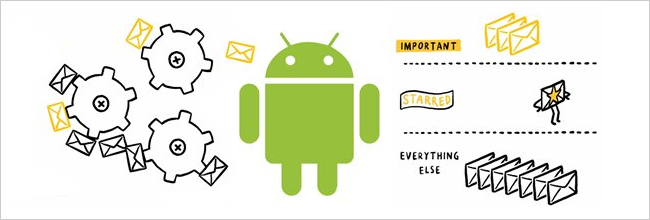
I går ga Google ut en oppdatert Gmailapplikasjon for Android 2.2-telefoner som støtter prioritetsinnboksfunksjonen - og enda viktigere, lar deg endre varslene dine for bare å varsle deg om viktig e-post. La oss ta en titt.
Merk: Hvis du aldri har brukt Prioritert innboks, bør du gjøre detprøve virkelig - den omorganiserer e-posten din til det som er og ikke er viktig, og du kan tilpasse hvordan den enkelt klassifiserer meldinger. Tanken er at den lærer over tid, så hvis du sender mange e-postmeldinger frem og tilbake med noen, vil den vite at de sannsynligvis er viktige - du kan også justere innstillingene manuelt.

Hvis du vil oppdatere Gmail-applikasjonen, vil du gjøre detgå inn på markedet og få tilgang til menyen -> nedlastinger, der du skal se Gmail på listen, og den skal la deg oppdatere derfra. Hvis du ikke ser en oppdatering, kjører du ikke Android 2.2, eller den har allerede oppdatert automatisk.
Angi prioritert innboks som standard innboks for å aktivere bare varsler
Åpne Gmail-applikasjonen, trykk Meny -> Mer-> Innstillinger, og du vil kunne krysse av for Prioritert innboks for å gjøre det til standardinnboksen. Dette betyr at hver gang du åpner Gmail, kommer den til å vise prioritert innboks i stedet for den vanlige innboksen.

Hvis du blar litt ned, vil du legge merke til at e-postvarslene, hvis du har dem aktivert, nå er satt til prioritert innboks i stedet for den vanlige.
Få tilgang til prioritert innboks (uten å angi som standard)
Hvis du fortsatt vil ha alle varslene dinefor hver enkelt e-post trenger du ikke angi prioritet innboks som standard, og du kan fremdeles få tilgang til mappen ved å gå til Etiketter -> Prioritet innboks. Du vil sannsynligvis også merke at hvis du gjøre endre standard, dette er hvordan du også kan komme tilbake til den vanlige innboksen.

Det er også verdt å merke seg at når du har ene-post som vises med feil betydning, kan du velge Merk viktig eller ikke viktig fra menyen for å justere innstillingene mens du er på farten.
Endre synkroniseringsinnstillingen for prioritert innboks
En ting la jeg merke til rett etter at jeg hadde bytteter at prioritert innboks ikke synkroniseres som standard - den synkroniseres bare de siste fire dagene. Hvis du vil gjøre denne endringen til Alle, bør du gå inn på Meny -> Mer -> Innstillinger -> Synkronisering i Gmail-applikasjonen og endre verdien der.

Nyt den mer strømlinjeformede e-postopplevelsen. Personlig slår jeg av varslene på telefonen min, siden de er en stor distraksjon.








